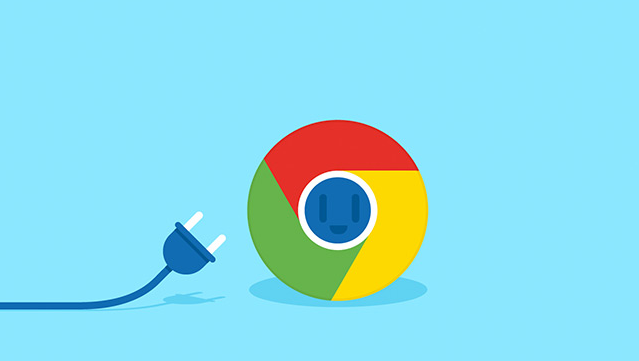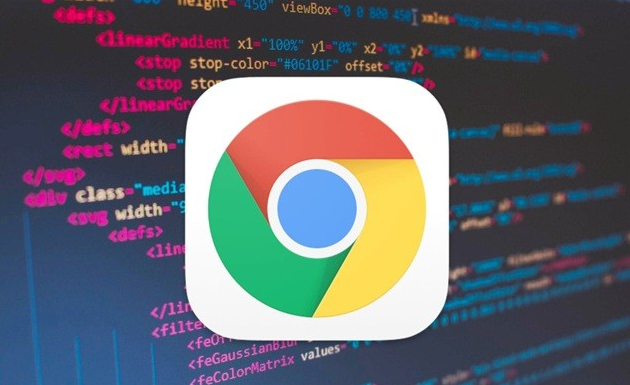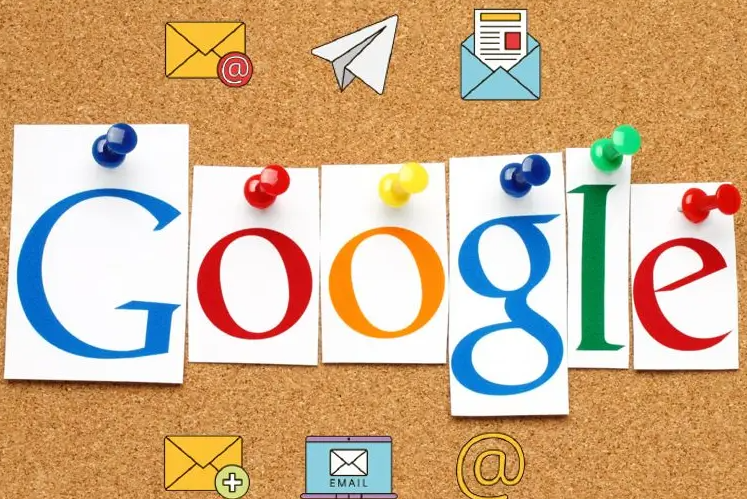
1. 启用硬件加速
Chrome浏览器提供了硬件加速功能,可以利用计算机的GPU来加速图形和页面渲染。要启用硬件加速,请按照以下步骤操作:
- 打开Chrome浏览器,点击右上角的三个点(菜单按钮)。
- 选择“设置”。
- 在设置页面中,点击左侧的“高级”选项。
- 在“系统”部分,确保“可用时使用硬件加速”选项已勾选。
2. 清除缓存和Cookies
浏览器缓存和Cookies可以加快网页加载速度,但过多的缓存和Cookies可能会导致性能下降。定期清理这些数据有助于保持浏览器的快速响应:
- 打开Chrome浏览器,点击右上角的三个点(菜单按钮)。
- 选择“更多工具” > “清除浏览数据”。
- 在弹出的对话框中,选择需要清除的数据类型,如“浏览历史记录”、“Cookie及其他网站数据”和“缓存的图片及文件”。
- 点击“清除数据”。
3. 禁用不必要的扩展程序
虽然Chrome扩展程序可以增加浏览器的功能,但过多的扩展程序会占用系统资源,影响页面加载速度。建议只保留必要的扩展程序:
- 打开Chrome浏览器,点击右上角的扩展程序图标。
- 在扩展程序管理页面,禁用或删除不需要的扩展程序。
4. 优化网络连接
网络连接的质量直接影响网页的加载速度。以下是一些优化网络连接的建议:
- 确保你的设备连接到稳定的Wi-Fi网络或使用有线连接。
- 如果可能,关闭其他占用带宽的设备和应用。
- 尝试重启路由器或调整路由器的位置,以获得更好的信号覆盖。
5. 使用开发者工具进行调试
Chrome浏览器内置的开发者工具可以帮助你分析网页的性能问题,并进行相应的优化:
- 右键点击网页中的空白区域,选择“检查”或按F12键打开开发者工具。
- 在“性能”标签页中,可以录制页面加载过程,并查看详细的性能分析报告。
- 根据报告中的建议进行优化,例如减少HTTP请求、压缩图片等。
6. 更新Chrome浏览器
确保你的Chrome浏览器是最新版本,因为新版本通常包含性能改进和安全修复:
- 打开Chrome浏览器,点击右上角的三个点(菜单按钮)。
- 选择“帮助” > “关于Google Chrome”。
- 如果有可用的更新,浏览器会自动下载并安装。
通过以上方法,你可以显著提升Chrome浏览器中网页的内容渲染速度。无论是启用硬件加速、清理缓存和Cookies,还是禁用不必要的扩展程序,这些简单的步骤都能帮助你享受更流畅的浏览体验。如果你发现某个特定网页仍然存在加载缓慢的问题,可以尝试使用开发者工具进行进一步的分析和优化。希望这些技巧对你有所帮助,让你的上网体验更加顺畅!